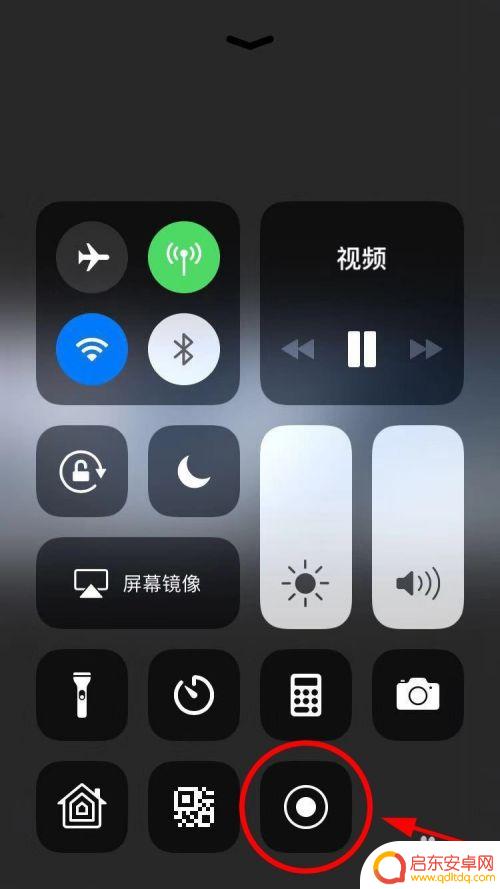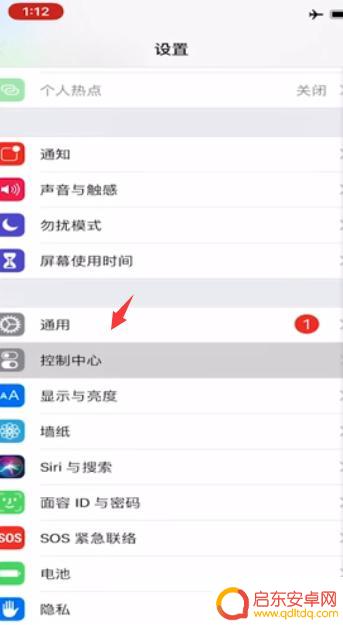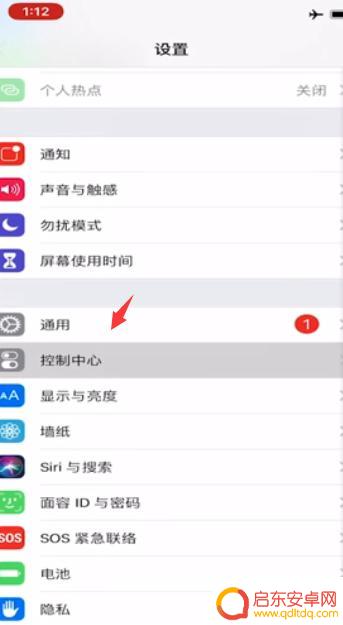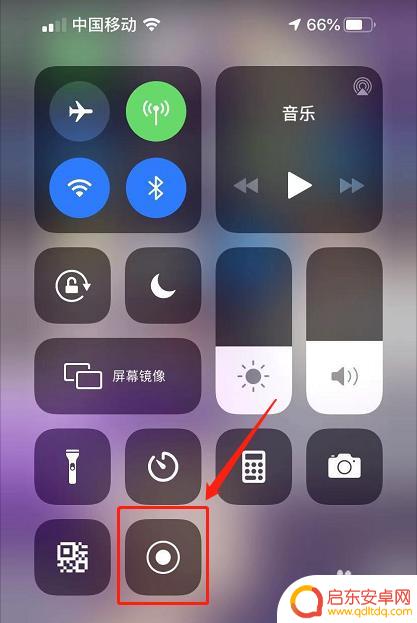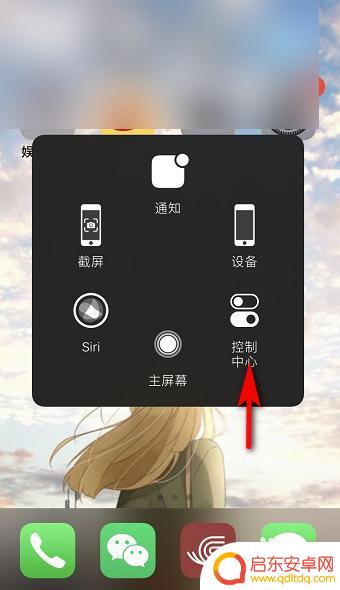苹果手机录屏如何调整音量 苹果ios录屏无声音解决教程
苹果手机录屏功能是很多用户常用的功能之一,但有时候在录屏过程中可能会遇到音量调节不方便或者录制无声音的问题,针对这些情况,我们可以通过简单的操作来解决。下面就让我们来了解一下如何在苹果手机上调整录屏音量以及解决录制无声音的方法。愿本教程能帮助到您解决录屏中遇到的问题。
苹果ios录屏无声音解决教程
具体方法:
1.上拉【控制中心】菜单
“按压/按住”【屏幕录制】按钮
(iPhone 7以前的机型,需略用力按压即使用3D-touch功能开启更多选项)
如图:
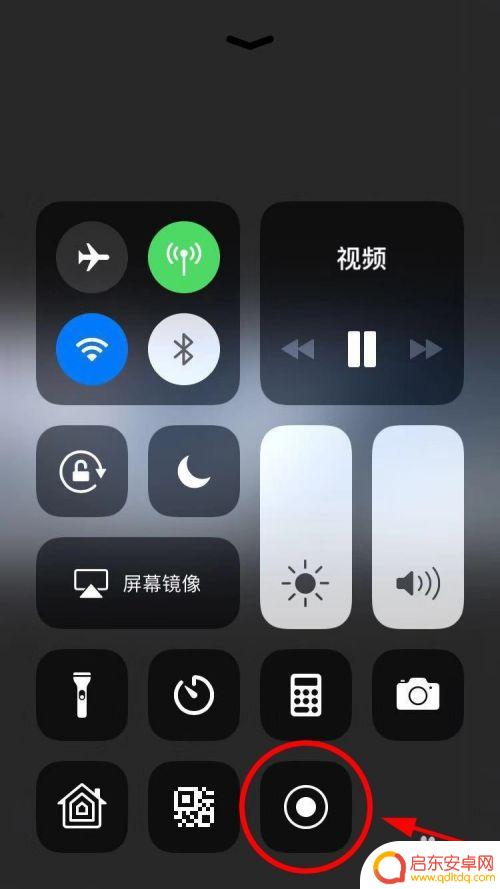
2.点击【麦克风】图标,将【麦克风】设定为『打开』
若麦克风状态为关闭,则无法录制声音,这就是录屏没有声音的原因。
该选项一经更改,即变为默认选项。之后每次录屏时,均默认为『打开』状态,如需更改,请重复该步骤。
如图:
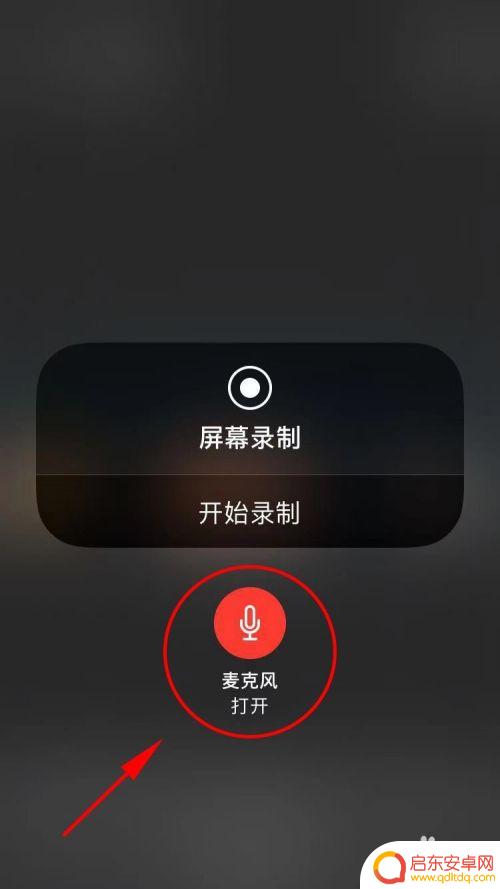
3.录屏开始后
上拉【控制中心】菜单,“按压/按住”控制中心右上角的【音乐/视频】按钮
(iPhone 7以前的机型,需略用力按压即使用3D-touch功能开启更多选项)
如图:
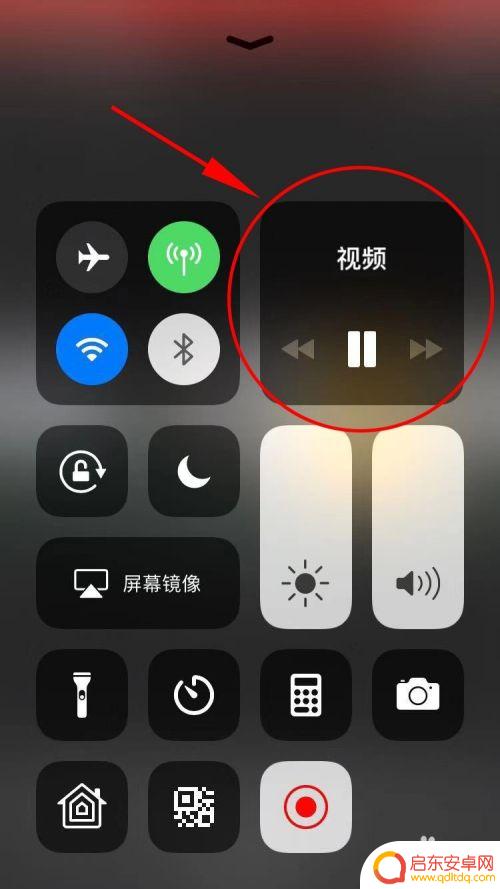
4.点击这个图标,切换音频输出方式
如图:
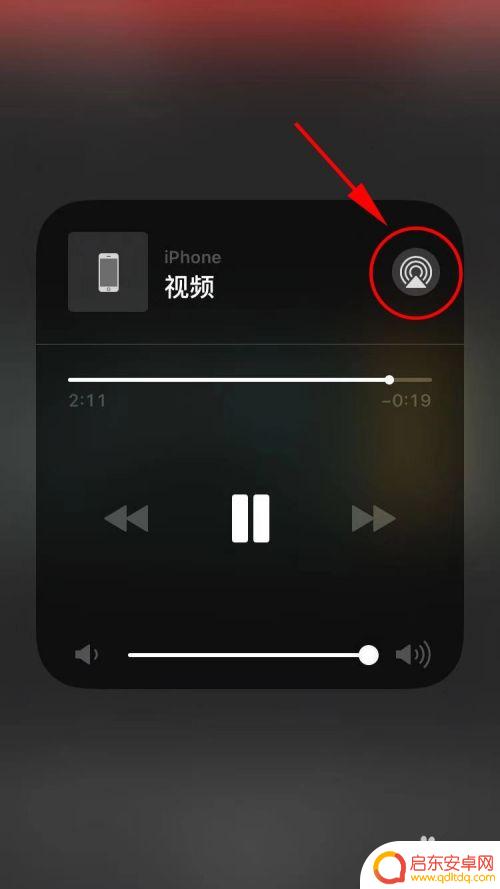
5.更改为【扬声器】,声音立刻变大。
默认情况下为【iPhone】,这就是录屏虽然有声音但声音小的原因;若录屏功能的麦克风处于关闭状态下,则只有【iPhone】一个选项,且无法录制声音。
该选项一经更改,即变为默认选项。之后每次录屏时,均默认为【扬声器】状态,如需更改,请重复该步骤。
如图:
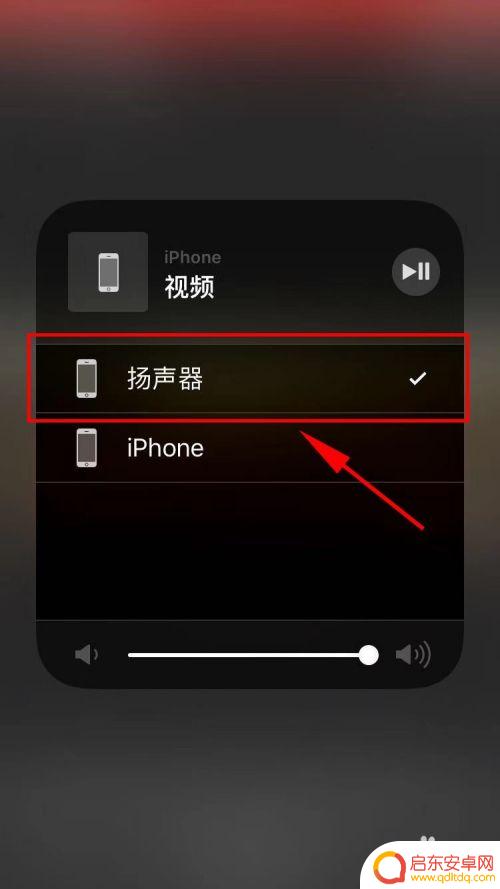
以上是关于如何调整苹果手机录屏音量的全部内容,如果你也遇到了同样的情况,请参照我的方法进行处理,希望对大家有所帮助。
相关教程
-
vivo手机为什么录制屏幕没有声音 vivo手机录屏视频声音不同步如何调整
vivo手机在录制屏幕时没有声音的问题可能是由于系统设置或应用程序权限导致的,如果录屏视频的声音与画面不同步,可以尝试调整录屏设置或更新系统版本来解决。也可以尝试使用第三方应用...
-
苹果手机录屏声音小怎么调大 如何解决iOS录屏没有声音的问题
苹果手机录屏功能的出现为我们带来了很多便利,无论是录制游戏精彩时刻还是分享操作技巧,都可以通过录屏来展现,有时候我们可能会遇到一个问题:录屏时声音太小或者干脆没有声音。这给我们...
-
苹果录屏怎么录手机里面的声音 ios录屏内置声音教程
苹果手机的录屏功能非常实用,可以用来记录游戏操作、教学演示等各种场景,不过很多用户可能会遇到一个问题,就是录屏时无法录制手机内部的声音。苹果手机的录屏功能是可以录制内置声音的,...
-
苹果手机开屏幕录制怎么才能把手机声音分享 iOS录屏内置声音教程
在现今社交媒体的盛行下,人们对于分享自己的手机屏幕录制视频越来越感兴趣,对于苹果手机用户来说,如何将录制的视频中的手机声音与他人分享却成为了一大难题。幸运的是iOS操作系统为我...
-
iphone录屏怎么把声音录下来 如何在iPhone录屏时同时录制外部声音
在日常生活中,我们经常需要使用iPhone进行录屏,无论是为了记录游戏的精彩瞬间,还是为了制作教学视频,有时候我们在录屏时想要捕捉到外部的声音...
-
苹果手机怎么有声音的录屏 苹果手机录屏无声音怎么回事
苹果手机录屏功能是很方便的,可以用来记录屏幕上的操作或者制作教程视频,但有时候我们可能会遇到录屏无声音的问题,让人困惑不已。如果你的苹果手机录屏没有声音,可能是因为系统设置问题...
-
手机access怎么使用 手机怎么使用access
随着科技的不断发展,手机已经成为我们日常生活中必不可少的一部分,而手机access作为一种便捷的工具,更是受到了越来越多人的青睐。手机access怎么使用呢?如何让我们的手机更...
-
手机如何接上蓝牙耳机 蓝牙耳机与手机配对步骤
随着技术的不断升级,蓝牙耳机已经成为了我们生活中不可或缺的配件之一,对于初次使用蓝牙耳机的人来说,如何将蓝牙耳机与手机配对成了一个让人头疼的问题。事实上只要按照简单的步骤进行操...
-
华为手机小灯泡怎么关闭 华为手机桌面滑动时的灯泡怎么关掉
华为手机的小灯泡功能是一项非常实用的功能,它可以在我们使用手机时提供方便,在一些场景下,比如我们在晚上使用手机时,小灯泡可能会对我们的视觉造成一定的干扰。如何关闭华为手机的小灯...
-
苹果手机微信按住怎么设置 苹果手机微信语音话没说完就发出怎么办
在使用苹果手机微信时,有时候我们可能会遇到一些问题,比如在语音聊天时话没说完就不小心发出去了,这时候该怎么办呢?苹果手机微信提供了很方便的设置功能,可以帮助我们解决这个问题,下...